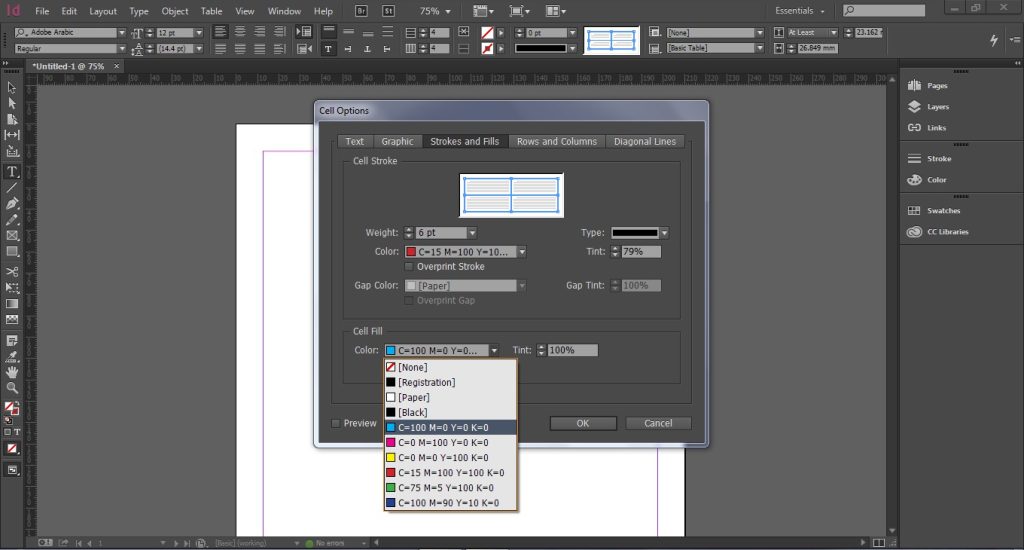مدیریت رنگ در نرم افزار ایندیزاین (InDesign)
مدیریت رنگ در ایندیزاین از اهمیت ویژه ای برخوردار است، زیرا به کیفیت نهایی پروژههای چاپی و دیجیتال تأثیر مستقیم می گذارد. تنظیمات و تکنیک های صحیح در مدیریت رنگ میتواند به شما کمک کند تا رنگها به درستی نمایش داده شوند و از مشکلات رایج در فرآیند چاپ جلوگیری شود. در این مقاله، به بررسی تنظیمات و تکنیک های مدیریت رنگ برای چاپ و دیجیتال در ایندیزاین می پردازیم.
مقدمه
مدیریت رنگ در ایندیزاین ، رنگ یکی از عناصر کلیدی در طراحی است که میتواند تأثیر زیادی بر جذابیت و کارآمدی پروژههای گرافیکی داشته باشد. نرمافزار ایندیزاین به عنوان یکی از پیشروان در زمینه طراحی و صفحه آرایی، ابزارها و تنظیمات متعددی را برای مدیریت رنگ ارائه می دهد. در این مقاله، به بررسی نحوه تنظیمات رنگ در ایندیزاین، تفاوت های بین رنگ های مورد استفاده در چاپ و دیجیتال، و تکنیک های بهینه سازی رنگ ها برای هر دو محیط می پردازیم.
تنظیمات اولیه مدیریت رنگ در ایندیزاین
1. انتخاب پروفایل رنگی مناسب
اولین قدم در مدیریت رنگ، انتخاب پروفایل رنگی مناسب است. پروفایل های رنگی تعریف کننده محدوده رنگی هستند که دستگاه ها می توانند نمایش دهند. برای چاپ، معمولاً از پروفایل های CMYK و برای نمایش دیجیتال از پروفایل های RGB استفاده می شود.
برای تنظیم پروفایل رنگی در ایندیزاین:
- به منوی “Edit” بروید و گزینه “Color Settings” را انتخاب کنید.
- در پنجره باز شده، پروفایل رنگی مناسب را برای هر دو محیط چاپ و دیجیتال انتخاب کنید. برای چاپ می توانید از پروفایل “U.S. Web Coated (SWOP) v2” و برای دیجیتال از پروفایل “sRGB IEC61966-2.1” استفاده کنید.
2. تنظیم فضای کاری رنگی
فضای کاری رنگی تعیین می کند که چگونه رنگ ها در محیط کاری ایندیزاین نمایش داده شوند. برای تنظیم فضای کاری رنگی:
- به منوی “Edit” بروید و گزینه “Assign Profiles” را انتخاب کنید.
- در پنجره باز شده، فضای کاری رنگی مناسب را برای هر دو محیط چاپ و دیجیتال انتخاب کنید.
3. کالیبراسیون نمایشگر
برای اطمینان از دقت رنگها در نمایشگر، باید نمایشگر خود را کالیبره کنید. این کار با استفاده از دستگاههای کالیبراسیون یا نرمافزارهای تخصصی انجام میشود و به شما کمک میکند تا رنگها را به شکلی دقیقتر مشاهده کنید.
مدیریت رنگ برای چاپ
1. انتخاب رنگهای مناسب چاپ
مدیریت رنگ در ایندیزاین در محیط چاپ، از سیستم رنگی CMYK استفاده می شود که شامل چهار رنگ اصلی سیان، مجنتا، زرد و سیاه است. برای اطمینان از دقت رنگ ها در چاپ، باید از رنگهای CMYK استفاده کنید. ایندیزاین امکان تبدیل رنگ های RGB به CMYK را فراهم می کند.
برای تبدیل رنگها به CMYK:
- پنجره “Swatches” را باز کنید.
- روی رنگ مورد نظر راست کلیک کنید و گزینه “Swatch Options” را انتخاب کنید.
- در پنجره باز شده، مد رنگی را به “CMYK” تغییر دهید و مقادیر رنگی را تنظیم کنید.
بیشتر بدانید : چاپ در ایندیزاین
2. استفاده از پنتون (Pantone)
رنگ های پنتون یک سیستم تطبیق رنگ استاندارد است که برای اطمینان از دقت رنگها در چاپ استفاده می شود. ایندیزاین امکان استفاده از رنگهای پنتون را فراهم می کند.
برای اضافه کردن رنگ های پنتون:
- پنجره “Swatches” را باز کنید.
- از منوی “Swatches” گزینه “New Color Swatch” را انتخاب کنید.
- در پنجره باز شده، مد رنگی را به “Pantone” تغییر دهید و رنگ مورد نظر را انتخاب کنید.
3. پیشنمایش چاپ
برای اطمینان از دقت رنگ ها در چاپ، باید از پیشنمایش چاپ استفاده کنید. ایندیزاین امکان پیش نمایش چاپ را فراهم می کند که به شما کمک می کند تا رنگ ها را به شکلی که در چاپ نهایی دیده می شوند، مشاهده کنید.
برای فعال کردن پیشنمایش چاپ:
- به منوی “View” بروید.
- گزینه “Proof Setup” را انتخاب کنید و پروفایل چاپی مورد نظر را انتخاب کنید.
- سپس، گزینه “Proof Colors” را فعال کنید تا پیش نمایش چاپ نمایش داده شود.
مدیریت رنگ برای دیجیتال
1. انتخاب رنگ های مناسب نمایش دیجیتال
در محیط دیجیتال، از سیستم رنگی RGB استفاده می شود که شامل سه رنگ اصلی قرمز، سبز و آبی است. برای اطمینان از دقت رنگ ها در نمایشگر های مختلف، باید از رنگ های RGB استفاده کنید.
برای تنظیم رنگ های RGB:
- پنجره “Swatches” را باز کنید.
- روی رنگ مورد نظر راست کلیک کنید و گزینه “Swatch Options” را انتخاب کنید.
- در پنجره باز شده، مد رنگی را به “RGB” تغییر دهید و مقادیر رنگی را تنظیم کنید.
مطالب مرتبط:
2. استفاده از رنگ های وب ایمن
رنگ های وب ایمن یک مجموعه از 216 رنگ هستند که در تمامی مرورگرها و نمایشگرها به شکلی یکسان نمایش داده می شوند. استفاده از این رنگ ها می تواند به بهبود تجربه کاربری در وب کمک کند.
برای استفاده از رنگ های وب ایمن:
- پنجره “Swatches” را باز کنید.
- از منوی “Swatches” گزینه “New Color Swatch” را انتخاب کنید.
- در پنجره باز شده، مد رنگی را به “RGB” تغییر دهید و رنگ های وب ایمن را انتخاب کنید.
3. پیشنمایش دیجیتال
برای اطمینان از دقت رنگ ها در نمایش دیجیتال، باید از پیش نمایش دیجیتال استفاده کنید. ایندیزاین امکان پیش نمایش دیجیتال را فراهم می کند که به شما کمک می کند تا رنگ ها را به شکلی که در نمایشگرهای مختلف دیده می شوند، مشاهده کنید.
برای فعال کردن پیش نمایش دیجیتال:
- به منوی “View” بروید.
- گزینه “Proof Setup” را انتخاب کنید و پروفایل نمایش دیجیتال مورد نظر را انتخاب کنید.
- سپس، گزینه “Proof Colors” را فعال کنید تا پیشنمایش دیجیتال نمایش داده شود.
تکنیک های بهینه سازی رنگ ها برای چاپ و دیجیتال
1. استفاده از سبک های پاراگراف و کاراکتر
برای اطمینان از یکپارچگی رنگ ها در پروژه، می توانید از سبک های پاراگراف و کاراکتر استفاده کنید. این ابزارها به شما کمک می کنند تا قالب بندی های متنی را به سرعت و به صورت یکپارچه اعمال کنید.
2. تنظیمات پیشرفته رنگ
ایندیزاین ابزارهای پیشرفته ای برای تنظیم رنگ ها ارائه می دهد که به شما کمک می کند تا رنگها را به صورت دقیق تری مدیریت کنید. این ابزارها شامل “Color Balance”، “Levels” و “Curves” هستند که می توانید از آنها برای تنظیم دقیق رنگ ها استفاده کنید.
3. استفاده از پروفایل های رنگی اختصاصی
برای پروژه های خاص، میتوانید از پروفایل های رنگی اختصاصی استفاده کنید که به طور ویژه برای دستگاه های چاپ یا نمایشگرهای خاص طراحی شده اند. این پروفایل ها به شما کمک می کنند تا رنگ ها را به شکلی دقیق تر مدیریت کنید.
4. استفاده از اسکریپتها
ایندیزاین امکان استفاده از اسکریپتها را فراهم میکند که به شما کمک می کند تا فرآیندهای مدیریت رنگ را به صورت خودکار انجام دهید. این اسکریپتها می توانند به شما کمک کنند تا زمان و تلاش کمتری برای تنظیم رنگ ها صرف کنید.
5. استفاده از پلاگینها
پلاگینهای متعددی برای ایندیزاین وجود دارند که امکانات بیشتری برای مدیریت رنگ ارائه میدهند. این پلاگینها میتوانند به شما کمک کنند تا رنگها را به صورت دقیقتری تنظیم کنید و از قابلیتهای پیشرفتهتری استفاده کنید.
نتیجهگیری
مدیریت رنگ در نرم افزار ایندیزاین یکی از عوامل کلیدی برای ایجاد پروژه های حرفه ای و با کیفیت است. با تنظیمات و تکنیک های صحیح، می توانید اطمینان حاصل کنید که رنگ ها به درستی نمایش داده شوند و مشکلات رایج در فرآیند چاپ و نمایش دیجیتال را کاهش دهید. انتخاب پروفایل رنگی مناسب، تنظیم فضای کاری رنگی، کالیبراسیون نمایشگر، استفاده از رنگ های مناسب چاپ و دیجیتال، و بهره گیری از ابزارها و تکنیک های پیشرفته می تواند به بهبود کیفیت نهایی پروژه های شما کمک کند.